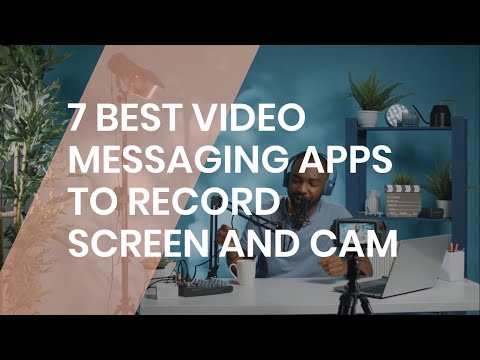Oavsett om det är en videohandledning, produktvideo eller en presentation, att spela in din skärm är något du bara inte kan undvika.
Pandemin har i hög grad påverkat hur saker fungerar, och videoinnehåll är bland de många saker som har vunnit enorm popularitet när det började. Videoinnehåll bevittnar sin gyllene period, i en tid där arbete hemifrån har blivit det nya normala, och distansarbete håller på att bli en branschverklighet.
Att förvänta sig att en gruppmedlem skapar en videohandledning eller presentation är lika vanligt som att förvänta sig att någon ska skicka ett e-postmeddelande. Dessutom är det mycket bekvämare att kommunicera via video än någon form av skrivande.
Även om vi håller den affärsmässiga sidan av historien åt sidan, bevittnar videoinnehåll en massiv boom med en ökning av innehållsskapare för sociala medieplattformar som YouTube, Instagram, LinkedIn och mer. Videoinnehåll kan verkligen existera i oändliga former, men skärminspelningar och ett kameraflöde är bland de enklaste och mest mångsidiga formerna för att skapa videoinnehåll. Faktum är att skärminspelningar är branschstandarder när du skapar handledningar eller videopresentationer för ditt team.
Nu när vi vet vikten av att skapa utmärkt videoinnehåll, låt oss titta på några av de bästa skärminspelningsapparna. Vi har sammanställt några av de bästa videomeddelandeapparna för arbete för att spela in din skärm och kamera.
Innehållsförteckning
Vävstol
Om du behöver spela in videor på språng och inte har tid för någon snygg redigering bör du definitivt överväga Loom. Ställ dig själv en fråga här, varför är det krångligt att skicka skärminspelningar? Några vanliga svar skulle vara att det kräver rejäl bandbredd, tar en rejäl mängd diskutrymme på avsändaren och mottagarenheterna, eller är mycket mer krävande än att skriva en enkel text.
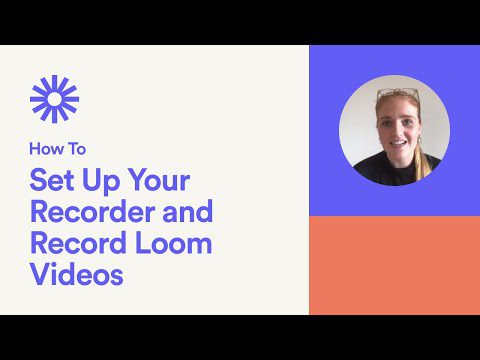
Loom har en lösning på alla ovanstående svar med sina spektakulära erbjudanden. När det gäller fördelarna låter Loom dig spela in skärm- och webbkamerafilmer med ett enda klick utan att behöva växla mellan olika video- och ljudingångar. Du kan njuta av Loom och dess fördelar på Mac, iOS, Windows och Android genom deras applikation, eller så kan du välja deras webbläsartillägg.
Det här verktyget tar itu med problemet med bandbredd och lagringsutrymmen genom att skapa en unik videolänk för alla dina inspelade videor som du vill dela. Mottagaren behöver bara klicka på länken och strömma din video utan att tilldela diskutrymme. För att inte tala om att den här metoden är mycket enklare än att ladda upp och ladda ner en stor videofil varje gång någon vill se videon.
Vmaker
Vmaker är en annan fantastisk skärminspelare som låter dig spela in videor av bästa kvalitet med minimal ansträngning. Detta verktyg ger dig möjlighet att spela in din skärm, kamera eller inspelningsskärm och webbkamera i 4K-kvalitet med ett musklick. Du kan ytterligare lägga till kommentarer till dina videor med hjälp av anteckningsverktygen i Vmaker-applikationen.

Vmaker ger dig också några grundläggande redigeringsalternativ som klippa, trimma, slå samman och rotera som låter dig lägga till den professionella touchen till dina skärminspelningar. Du kan sedan ladda ner eller dela videorna med ett enda klick.
Även om du alltid kan spela in din skärm med den konventionella applikationsbaserade metoden, låter Vmaker dig använda Max för att spela in möten. Max är Vmakers virtuella assistent som gör att du kan spela in dina möten när du taggar den i mötets inbjudan med hjälp av [email protected]
Därefter kan du dela videor med läget View only once, aka ”Snapchat for work”, som låter mottagaren bara se videorna en gång innan de löper ut. Detta läge är perfekt för att skicka konfidentiell information som du av säkerhetsskäl inte vill ska lagras på mottagarens enhet. Du kan spela in så många videor du vill, men du kan behöva en prenumeration för att spela in långa möten utan varaktighetstak.
Screencast-O-Matic
Screencast-O-Matic är en multifunktionell skärminspelare som inte bara låter dig spela in din webbkamera och skärm utan också tar skärmdumpar när du är på språng. Användargränssnittet är ganska enkelt, och du får fyra enkla alternativ så fort du går in i applikationen; Ta skärmdump, starta inspelare, öppna redigerare och öppna uppladdningar.
Precis som de tidigare omnämnandena i den här listan låter Screencast-O-Matic dig spela in din skärm och webbkamera, men den har några unika funktioner som gör att den sticker ut i den här listan.

Skärminspelaren på Screencast-O-Matic låter dig anpassa inmatningsenheterna för din webbkamera och mikrofonflöde. Utöver det kan du välja att antingen inkludera datorljudet eller använda dina egna berättarröst utan datorljudet.
Så snart du har slutfört din inspelning kan du hitta dina videor i avsnittet inspelningar. Du kan antingen välja att använda dina videor som de är, men du vill inte missa Screen-O-Matics lättanvända videoredigeringsverktyg.
Screen-O-Matics redigeringsverktyg
Redigeringsverktygen på Screencast-O-Matic är en absolut charm. Det här verktyget kan utföra några fantastiska funktioner som grön skärm, automatisk bildtext, anteckningar, lägga till överlägg, lägga till text eller grafik i videon och mycket mer. Dessa praktiska redigeringsverktyg ser till att din video ser professionell ut med minimal ansträngning.
Du kan alltid lägga till foton och grafik från din enhet, men Screencast-O-Matic ger dig ett levande utbud av stockbilder, videor och musikspår som gör dina videor mer engagerande för tittarna. Observera att lagermultimedia endast är tillgänglig i deras främsta plan.
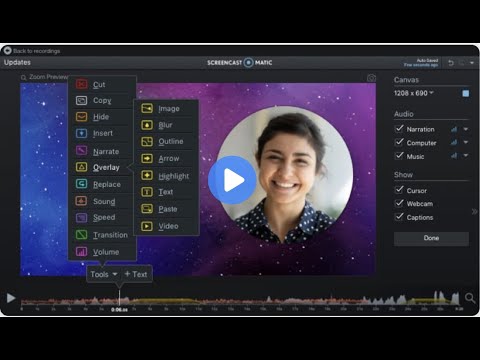
Sist men inte minst, Screencast-O-Matic ger dig ett av de mest mångsidiga videodelningsalternativen i branschen. Till att börja med kan du dela dina videor till Facebook, Twitter, YouTube, Google Drive, e-post och mer. Men vänta, det finns mer i det! Du kan också använda Screencast-O-Matics inbyggda videovärdtjänst som låter dig ladda upp dina videor till deras egna servrar.
Du kan sedan hoppa över uppladdnings- och nedladdningsdelen av att skicka videor för varje mottagare och komma undan genom att skicka länkar till dina videor. Observera att du bara får 25 GB gratis hosting, och du måste prenumerera på deras premiumplan för att använda tjänsten vidare.
Movavi skärminspelare
Movavi skärminspelare gör förvisso det primära jobbet med att spela in din skärm och webbkamera bra, men de små genomtänkta funktionerna i hela användargränssnittet gör det till ett måste. Skärminspelningsfunktionerna på det här verktyget är ganska lika resten av partiet; du kan spela in din skärm med eller utan ditt webbkameraflöde, du kan välja att använda systemljudet och du kan spara filerna eller redigera dem.
Den unika delen av Movavi låter dig schemalägga dina inspelningar; du kan välja ett datum och en tid för inspelningen att starta, och Movavi börjar automatiskt skärminspelningen med dina föredragna inställningar. Dessutom kan du välja att visa dina tangenttryckningar och musrörelser i videon. Att dölja dina tangenttryckningar är viktigt när du anger konfidentiell information som lösenord medan du gör en skärminspelning av video.
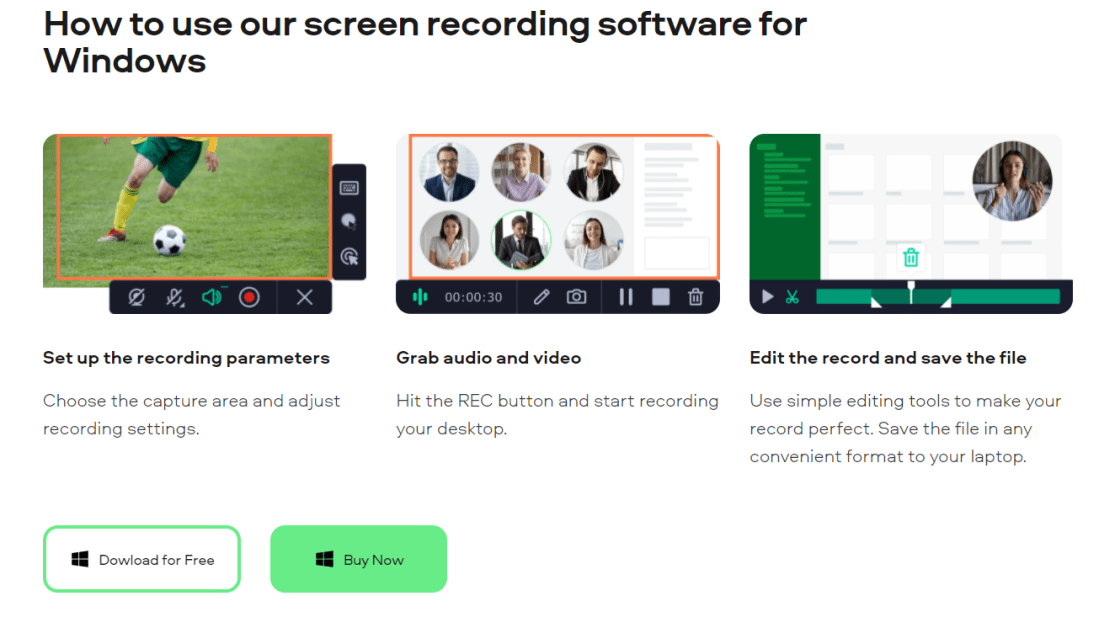
Du kan också rita på videorna medan du spelar in för att göra dem mer engagerande för din publik. En annan bra funktion som Movavi tar med sig till bordet är att spela in ljud separat. Du kanske hävdar att bara att spela in ljud inte är något speciellt, och många andra appar kan också göra det. Även om detta är sant, tänk på en situation när du spelar in en video och måste börja om igen bara för att du förstör ljudet eller fumlar under inspelningsprocessen.
Alternativet ”spela in endast ljud” låter dig spela in berättandet för videon, som du enkelt kan bifoga till din video med hjälp av videoredigeraren. Observera att Movavis skärminspelare och videoredigeringspaket ger dig tillgång till alla dess professionella redigerings- och inspelningsfunktioner. Du kommer bara att få de grundläggande inspelningsfunktionerna om du bara väljer Movavis Screen Recorder-applikation.
Vidyard
Visst, skärminspelaren som nämns ovan erbjuder imponerande funktionsuppsättningar för tillfälliga och avancerade användare men vänta tills du hör om Vidyard. Även om du alltid kan använda Vidyard för tillfälliga skärminspelningar, lyser detta verktyg när du utmanar det med ett storskaligt arbetsflöde på industrinivå. Vidyard är ett perfekt verktyg för att skapa videor i en massa olika genrer som mjukvarudemos, kundsupportvideor, försäljningsargument och mycket mer.

Du kan enkelt spela in din skärm och webbkamera och till och med skapa gripande miniatyrer för dina videor genom Vidyard. Dessutom kan du sömlöst integrera dina videor med Gmail, Outlook och andra affärsverktyg. Du kan till och med välja att spela upp videoförhandsvisningar i mottagarens e-post, vilket avsevärt ökar videons användarförvärv. Vidyard meddelar dig till och med när någon tittar på din video, och analysverktygen på det här verktyget är ett måste.
Vidyard har dedikerade funktioner för marknadsföring, försäljning, företags- och företagsbehov; du får imponerande funktioner som dedikerad videohosting, interaktiv uppspelning, videoanalys och SEO, och videohubbar.
Den interaktiva uppspelningsfunktionen är en dealbreaker eftersom den låter dig bädda in dina videor var som helst på webben, vilket gör det enkelt för tittarna att se videon. Videoanalys och SEO är andra fantastiska funktioner som ger dig en inblick i din videos prestanda och optimerar den för bättre sökmotorranking.
Wondershare DemoCreator
DemoCreator från Wondershare är en av de mest funktionsrika och genomtänkta skärminspelningarna och videoredigeringskombinationerna i hela partiet. Återigen, skärminspelningsfunktionerna är hälsosamma och saknar inte något du kan behöva; du får en skärmritningsfunktion i realtid och skärmdump med ett klick med eller utan webbkamerabilder och mycket mer. Du kan också schemalägga inspelningar efter dina behov redigera videor på språng. Dessutom kan du redigera din video och ljud i separata spår, vilket gör det bekvämare och lättare att redigera.
Effektpaketet och redigeringsalternativen gör Wondershare DemoCreator till ett fantastiskt verktyg för företag eller vanliga användare. Först och främst, låt oss prata om Virtual Human-funktionen! Funktionen Virtual Human liknar Apples Animojis, som i huvudsak skapar en virtuell mänsklig figur som efterliknar dina ansiktsuttryck och ljud. Du kan sedan använda den här virtuella människan som berättare för dina videor och bara föreställa dig den bestående inverkan den kommer att ha på dina tittare.
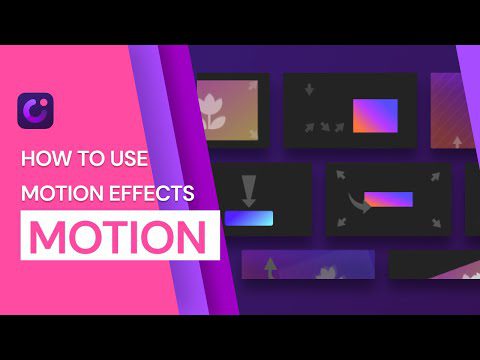
Nästa upp har vi funktionen att lägga till animationer till din video eller till och med skapa en hel animerad scen med minimal ansträngning. Du kan välja mellan massor av olika platsteman, karaktärsteman och mycket mer. Dessutom kan du styra dessa karaktärers ansiktsuttryck och handrörelser och skapa en fullvärdig animerad scen med bara några klick.
Att dela dina videor via DemoCreator är en annan USP. Det ger dig massor av delningsalternativ att välja mellan. Du kan antingen skapa en delbar länk för dina videor eller bestämma dig för att skapa en inbäddad kod som du kan klistra in var som helst på webben.
Pendla
Om du är en jobbrekryterare måste du känna till smärtan med att screena kandidater som inte matchar jobbkriterierna eller som inte förstår jobbprofilen väl. De flesta av jobbannonserna på internet är i skriftlig form, vilket är en betydande anledning till att många olämpliga kandidater hamnar i din inkorg.
Vad sägs om att lägga upp ett videomeddelande som listar allt du behöver hos din nästa medarbetare? Idén är helt logisk eftersom videor är mycket lättare att förstå, och det är svårare att missa poängen när du tittar på en video än att läsa samma sak skriftligt.
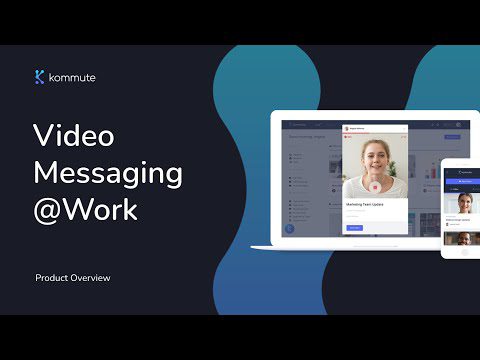
Om idén att lägga upp en videojobbförteckning gör dig upphetsad, bör du definitivt kolla in Pendla, som är en dedikerad plattform för videoskapande för rekryterare. Det bästa med Kommute är att det inte är en vanlig skärminspelning utan en hel uppsättning funktioner som är dedikerade till att förbättra din rekryteringsdrift.
Du kan förvänta dig en betydande ökning av svarsfrekvensen för kandidater som ansöker om noteringen. Därefter kan du be de nominerade kandidaterna att svara genom att göra en video via Kommute. Ett videosvar låter dig bedöma kandidaternas kommunikationsförmåga utan att ens börja med intervjuprocessen.
När det gäller videoinspelningsfunktionerna låter Kommute dig använda din logotyp och färgscheman för att ge en autentisk smak åt videorna. Dessutom kan du skapa ett internt bibliotek med alla dina videor och kontrollera tillgängligheten för videobiblioteket. Att skicka och ta emot videosvar med Kommute är som att använda en budbärare med videor, och du kan se hela historiken för svar i ett enda chatthuvud. Du kan bädda in rekryteringsvideorna var som helst på internet med videoinbäddningskoderna.
Slutsats
Videor blir en vanlig form av kommunikation för varje dag som går, och att skapa en vanlig skärminspelningsvideo är något som varje arbetsgivare kräver av sina anställda. Ovanstående artikel innehåller de bästa skärminspelningsapplikationerna som låter dig spela in din skärm och webbkamera.
Sammanfattningsvis ovan kan du gå med Vidyard om du vill ha en skärminspelare för ditt företag. Loom, Vmaker och Screen-O-Matic är fantastiska skärminspelare för alla ändamål som tjänar sitt syfte för vanliga användare och företag. Du kan gå med WonderShare DemoCreator om du vill gå den extra milen för att lägga till animationer och bättre redigera dina skärminspelningar. Kommute, å andra sidan, är ett dedikerat rekryteringsdrivet videoinspelnings- och meddelandeverktyg.
Nu kan du läsa Hur man tar en skärmdump på Windows 11.
Du kanske vill se en videoversion av den här artikeln.
Gilla och prenumerera på adminvista.com Youtube-kanal.